-
图文叙述 win7系统鼠标右键找不到“管理员获取所有权”选项的设置步骤
- 发布日期:2021-04-23 01:47:05 作者:bag198技术 来 源:http://www.bag198.com
1、先在电脑空白处点右键,选择新建文本文档;
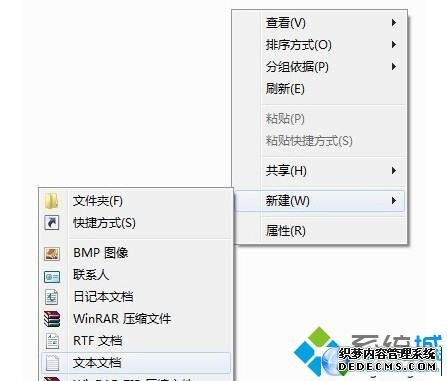
2、复制下面的内容保存。 注意格式别弄乱了;
Windows Registry Editor Version 5.00 [HKEY_CLASSES_ROOT*shell unas] @="获取管理员权限" "NoWorkingDirectory"="" [HKEY_CLASSES_ROOT*shell unascommand] @="cmd.exe /c takeown /f "%1" & icacls "%1" /grant administrators:F "IsolatedCommand"="cmd.exe /c takeown /f "%1" & icacls "%1" /grant administrators:F" [HKEY_CLASSES_ROOTexefileshell unas2] @="获取管理员权限" "NoWorkingDirectory"="" [HKEY_CLASSES_ROOTexefileshell unas2command] @="cmd.exe /c takeown /f "%1" & icacls "%1" /grant administrators:F" "IsolatedCommand"="cmd.exe /c takeown /f "%1" & icacls "%1" /grant administrators:F" [HKEY_CLASSES_ROOTDirectoryshell unas] @="获取管理员权限" "NoWorkingDirectory"="" [HKEY_CLASSES_ROOTDirectoryshell unascommand] @="cmd.exe /c takeown /f "%1" /r /d y & icacls "%1" /grant administrators:F /t" "IsolatedCommand"="cmd.exe /c takeown /f "%1" /r /d y & icacls "%1" /grant administrators:F /t"

3、将这个文本文档重命名,改为 “获取管理员权限.reg”,注意后缀名要改成reg;

4、更改成功后的样子和原来的文本文档比样子也变了。

Win7系统鼠标右键找不到“管理员获取所有权”选项解决技巧分享到这里,碰到相同问题就知道解决方法了。
是不是困扰大家许久的win7系统鼠标右键找不到“管理员获取所有权”选项的解决方法问题已经解决了呢?不会的小伙伴们来跟着小编一起学习吧!还有不明白的小伙伴可以留言给小编来帮你们解惑。
 深度技术 Ghost Win7 32位纯净版下载 v2019.08
深度技术 Ghost Win7 32位纯净版下载 v2019.08 雨林木风 Ghost Win7 64位纯净版 v2019.09
雨林木风 Ghost Win7 64位纯净版 v2019.09